window10网上邻居不显示其它电脑的存在解决方法 windows10网上邻居无法找到其它电脑解决方法
在使用Windows 10操作系统时,有时会遇到网上邻居无法显示其他电脑的情况,这可能会给我们的网络共享带来困扰,要解决这个问题,我们可以尝试一些方法,例如检查网络连接、启用网络发现功能或重启网络服务等。通过这些简单的步骤,我们可以轻松解决Windows 10网上邻居无法找到其他电脑的困扰,让网络共享更加便捷。
具体方法:
1、在Windows10桌面,右键点击“此电脑”图标,在弹出菜单中选择“属性”菜单项。

2、接下来在打开的网络和共享中心窗口中,我们点击左侧边栏的“更改高级共享设置”快捷链接。
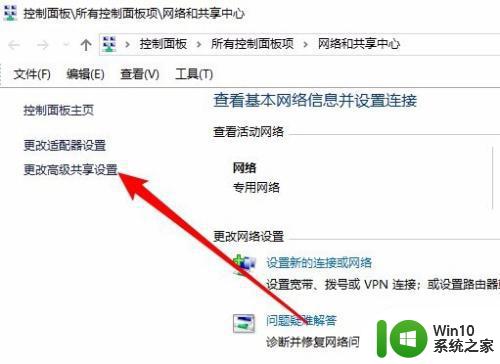
3、在右侧打开的高级共享设置窗口中,我们选择“启用网络发现”与“启用文件和打印机共享”设置项。
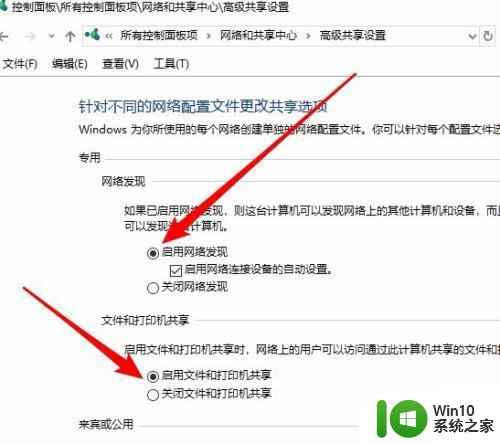
4、接下来我们右键点击左下角的开始按钮,在弹出菜单中选择“运行”菜单项。
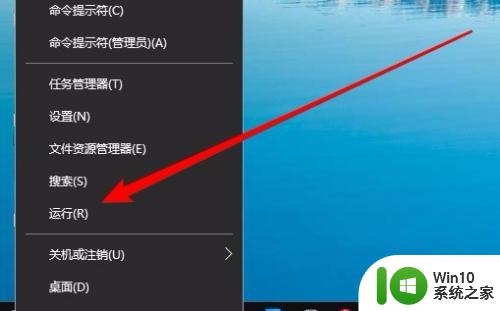
5、这时就会弹出Windows10的运行窗口,在窗口中输入命令services.msc,然后点击确定按钮。
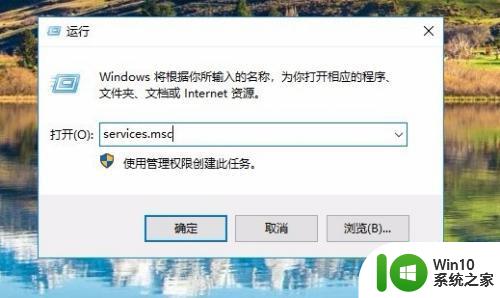
6、在打开的服务窗口中,我们找到Server服务项,看一下该服务项是否设置为“自动”启动类型。
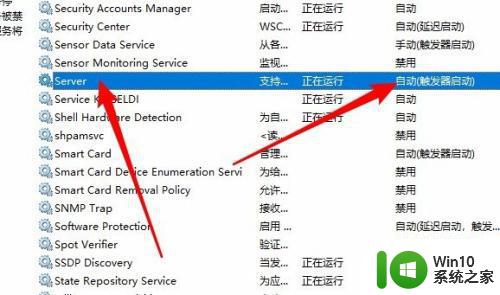
7、接下来我们依次点击“开始/Windows系统/控制面板”菜单项。
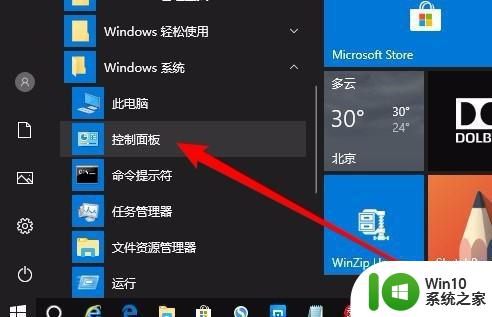
8、在打开的控制面板窗口中,点击“程序和功能”图标。
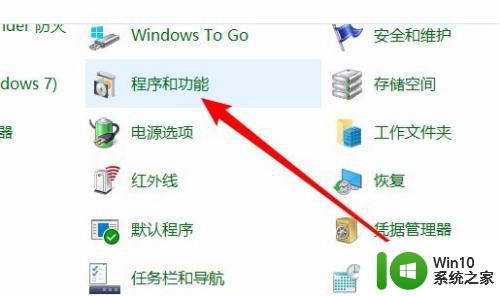
9、这时就会弹出“程序和功能”窗口,点击窗口左侧边栏的“启有或关闭Windows功能”菜单项。
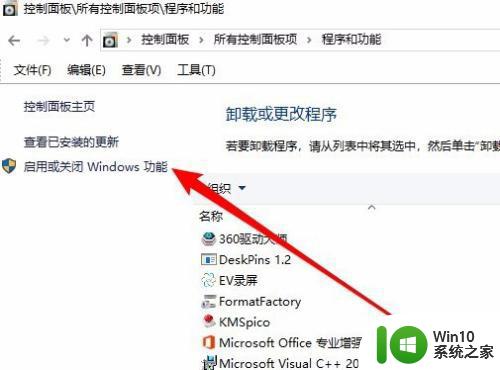
10、这时就会打开Windows功能窗口,在窗口中我们勾选“SMB 1.0/CIFS文件共享支持”前面的复选框,然后把其下面所有的勾选全部选中。
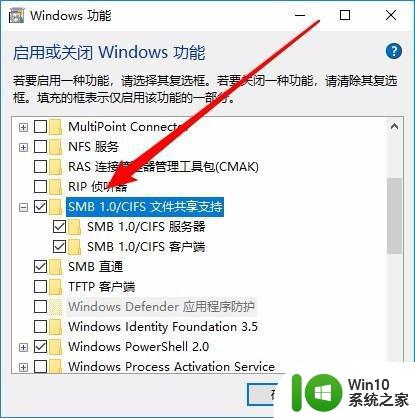
11、如果经过上面的几步设置,还是无法查看网上邻居中的共享电脑的话,右键点击桌面左下角的开始按钮,在弹出菜单中选择“运行”菜单项。
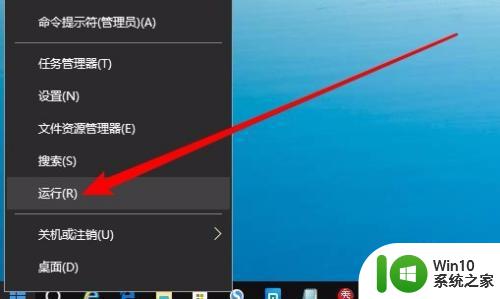
12、接下来就会打开Windows10的运行窗口,在窗口中输入命令regedit,然后点击确定按钮。
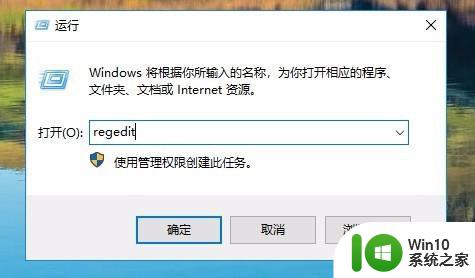
13、接下来定位到HKEY_LOCAL_MACHINESYSTEMCurrentControlSetServicesLanmanWorkstationParameters注册表项。
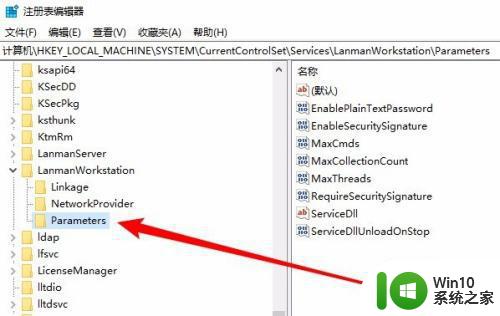
14、然后在右侧新建一个Dword32位值的注册表键值AllowInsecureGuestAuth,把其数值数据修改为1,最后点击确定按钮,重新启动计算机即可。
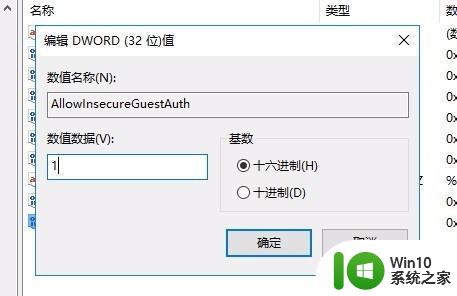
以上就是window10网上邻居不显示其它电脑的存在解决方法的全部内容,碰到同样情况的朋友们赶紧参照小编的方法来处理吧,希望能够对大家有所帮助。
window10网上邻居不显示其它电脑的存在解决方法 windows10网上邻居无法找到其它电脑解决方法相关教程
- win10网上邻居无法发现局域网内其它电脑 如何解决win10网上邻居看不到其它计算机的问题
- window10网络邻居显示不了其它电脑怎么解决 Windows10网络邻居无法显示其他电脑怎么办
- 笔记本电脑win10网络邻居发现不了其它电脑怎么办 win10笔记本电脑网络邻居无法发现其它电脑怎么解决
- win10网上邻居找不到其他共享电脑的解决方法 win10网上邻居无法浏览其他电脑的解决方案
- win10网上邻居找不到其他电脑怎么解决 win10网上邻居找不到其他电脑怎么连接
- win10网上邻居看不到其他计算机的解决方法 win10网上邻居看不到别的电脑什么原因
- win10网上邻居看不到别的共享电脑怎么处理 win10网上邻居无法找到其他共享电脑怎么办
- win10搜索不到网上邻居其他用户解决方法 Win10搜索不到网上邻居其他用户怎么办
- 笔记本win10电脑网络邻居发现不了对方电脑怎么办 win10笔记本电脑网络邻居无法发现其他电脑问题解决方法
- win10网上邻居看不到别的电脑如何处理 Win10网上邻居找不到其他电脑怎么办
- win10网络邻居看不到网络上的电脑怎么处理 win10网络邻居无法发现局域网中的其他电脑怎么办
- win10网上邻居的打开步骤 win10网上邻居无法打开的解决方法
- win10鼠标点击桌面图标乱跳怎么修复 win10桌面图标点击无效怎么解决
- win10损坏的图像没有被指定在windows上运行怎么办 win10损坏的图像无法在windows上运行怎么办
- 苹果双系统win10无法连接蓝牙鼠标怎么修复 苹果双系统win10蓝牙鼠标无法识别怎么办
- Win10系统节电设置的几种方法 如何设置Win10系统的节电模式
win10系统教程推荐
- 1 win10鼠标点击桌面图标乱跳怎么修复 win10桌面图标点击无效怎么解决
- 2 Win10系统节电设置的几种方法 如何设置Win10系统的节电模式
- 3 win10 excel多个窗口独立显示设置方法 win10 excel多个窗口分屏显示设置教程
- 4 win10键盘运转正常但无法输入怎么解决 win10键盘无法输入怎么办
- 5 win10应用程序无法正常启动0xc000007b怎么办 Win10应用程序0xc000007b错误怎么解决
- 6 win10重新启动之前打开的程序还在怎么解决 Win10重新启动后程序自动关闭怎么解决
- 7 win10修改文件时提示你没有权限打开该文件如何解决 Win10修改文件没有权限怎么办
- 8 win10系统图标不能正常显示怎么办 win10系统桌面图标显示异常怎么解决
- 9 win10 ctrl+v粘贴快捷键突然不能使用怎么办 win10 ctrl v无法粘贴怎么办
- 10 w10输入法切换不出来无法打字解决方法 输入法切换不了怎么办